Ø Страница – цех
Ø Столбец – год
Ø Строка – наименование
Ø Функция – среднее (износ)
· Сгруппировать «дата постановки на учёт» по годам.
· Сформировать заголовок полученной сводной таблицы.
Заголовки столбцов и строк первоначальной и сводной таблиц должны быть русскими, то есть необходимо изменить английские названия.
Работа в Query заключается в открытие, соединение и обработке по заданию двух баз данных в формате dbf.
Ход работы.
1. Открыть Excel.
2. Выбрать в меню Данные - Создать запрос
3. В открывшемся диалоговом окне выбираем источник получения данных - Файлы dBase
4. Query открывает диалоговое окно, в котором выбираем файлы, сначала файл sl1.dbf , затем, используя Добавить – файл sl2.dbf
5. Получим окно, в котором расположены имена полей, которые есть в базе данных.
6. Устанавливаем связи между одинаковыми полями: выделяю курсором мыши необходимое поле первого списка, не отпуская кнопку, перетаскиваю на идентичное поле второго списка, появится черта, которая будет означать связь по данным полям. В данном случае необходимо установить по полям INV и CEH.
7. Дважды щелкнув по каждому имени поля, получаем в нижней части окна таблицу с данными
8. Обработка по условиям задачи:
Выберем Критерии - Добавить критерии. Определяем критерии по полю CEH. В поле “ПОЛЕ” выбираем sl1.ceh, в поле “ОПЕРАТОР” – равно. Значения полей и операторов выбираются из открывающихся списков. В поле “ЗНАЧЕНИЕ” записываем необходимые номер структурного подразделения. Когда определяем критерии по цехам, активизируем опцию “ИЛИ”. Затем определяем критерии по полю DDAT. В поле “ПОЛЕ” выбираем sl1.ddat, в поле “ОПЕРАТОР” – между. В поле “ЗНАЧЕНИЕ”- 1980-01-01;1990-01-01. В результате выборки получили таблицу.
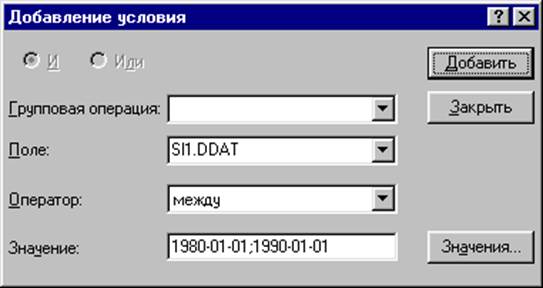
9. Полученные данные необходимо отсортировать по полю INV по возрастанию. Для этого выбираем «Записи – Сортировать».
10. Полученную информацию возвращаем в Excel: Файл - Вернуть данные в Excel.
Работа в Excel заключается в организации полученных из Query данных в соответствии с заданием. Для создания сводной таблицы используем Мастер сводных таблиц.
Ход работы:
1. Перевести заголовки столбцов таблицы на русский язык.
2. Выбираем в меню Данные - Сводная таблица.
Мастер сводных таблиц:
Нa первом шаге выберем источник данных. В нашем случае – «В списке или базе данных MS Excel »
На втором шаге задаем интервал данных.
Затем открывается диалоговое окно, в котором формируется сводная таблица.
Мышью перемещаем заголовки полей, следуя заданию:
Цех – в область Страница.
Дата постановки на учёт – в область Столбец.
Наименование – в область Строка.
Износ – в область Данные.
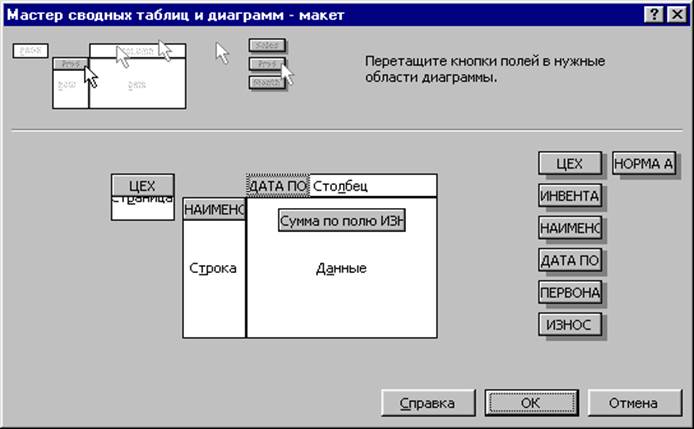
3. Так как по заданию нам необходимо получить в поле Столбец Годы, то для этого выполняем следующие операции: в полученной таблице поставим курсор в ячейку Дата. Выбираем в меню Данные - Группа и структура, откроется окно “Группировка”. Группируем поле Дата постановки на учёт по годам. После этого переименовываем столбец Дата на «Год».
4. Нажимаем два раза на кнопку в области Данные и выбираем функцию «Среднее».

5. Нажимаем ОК. Необходимая таблица получена.
После выполнения всех вышеописанных операций создается сводная таблица “Средний физический износ основных фондов предприятия в цехах 10601, 13002 и 12301, поставленных на учет в период с 1 января 1980 года по 1 января 1990 года”, содержащая итоговые данные: по годам, по наименованию, всего.
Полученная сводная таблица позволяет нам организовать просмотр данных по каждому выбранному подразделению и по всем подразделениям одновременно.
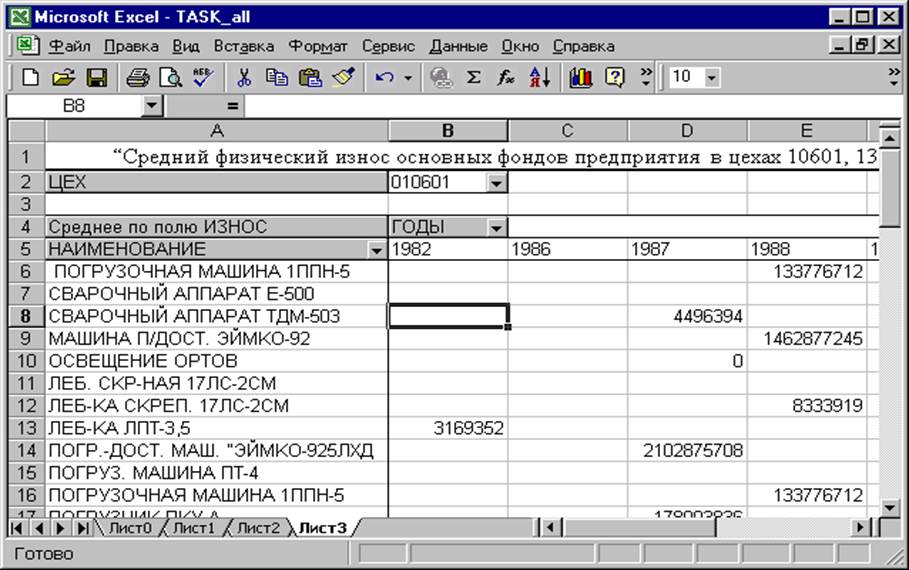
В процессе выполнения этой курсовой работы я ознакомился с возможностями приложения Microsoft Query, получил некоторые навыки создания сводных таблиц в табличном процессоре Microsoft Excel, а также закрепил ранее полученные знания и навыки по работе в текстовом редакторе Microsoft Word, и табличном процессоре Microsoft Excel.
При импорте данных(Query) была получена промежуточная таблица. А на основе промежуточной таблицы при помощи сводной таблицы в Excel была получена, итоговая таблица: “Средний физический износ основных фондов предприятия в цехах 10601, 13002 и 12301, поставленных на учет в период с 1 января 1980 года по 1 января 1990 года”
Уважаемый посетитель!
Чтобы распечатать файл, скачайте его (в формате Word).
Ссылка на скачивание - внизу страницы.